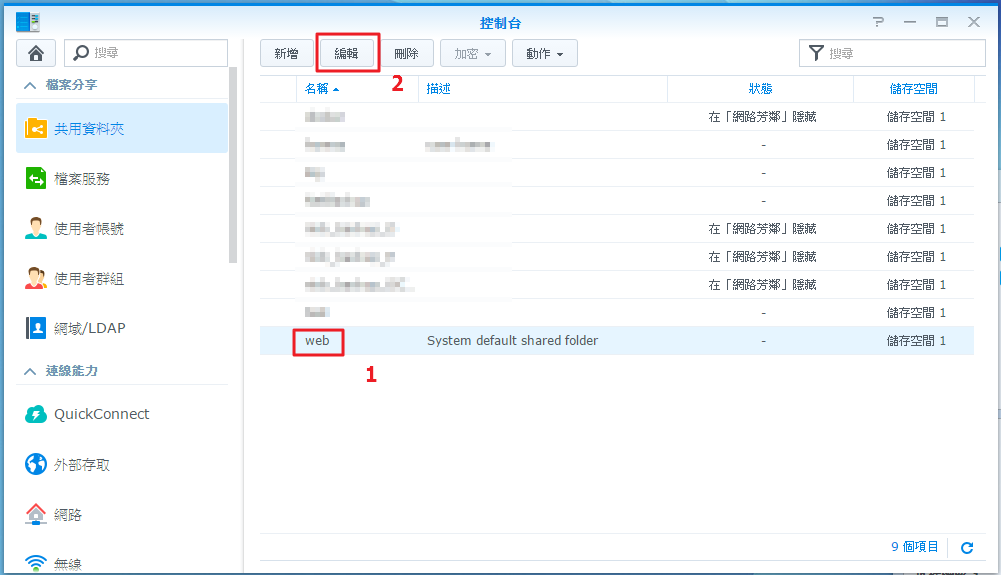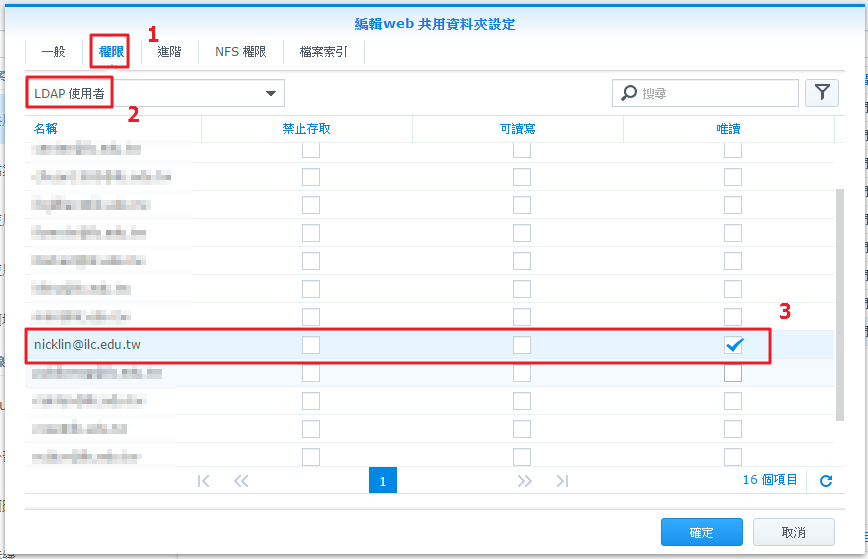synology NAS 連線中心LDAP方法
可以在NAS設定連線中心的LDAP做帳號整合,設定好後的好處是可以使用EIP的帳號登入NAS使用。
1.登入NAS系統 -> 控制台 -> 進階模式 -> 網域/LDAP
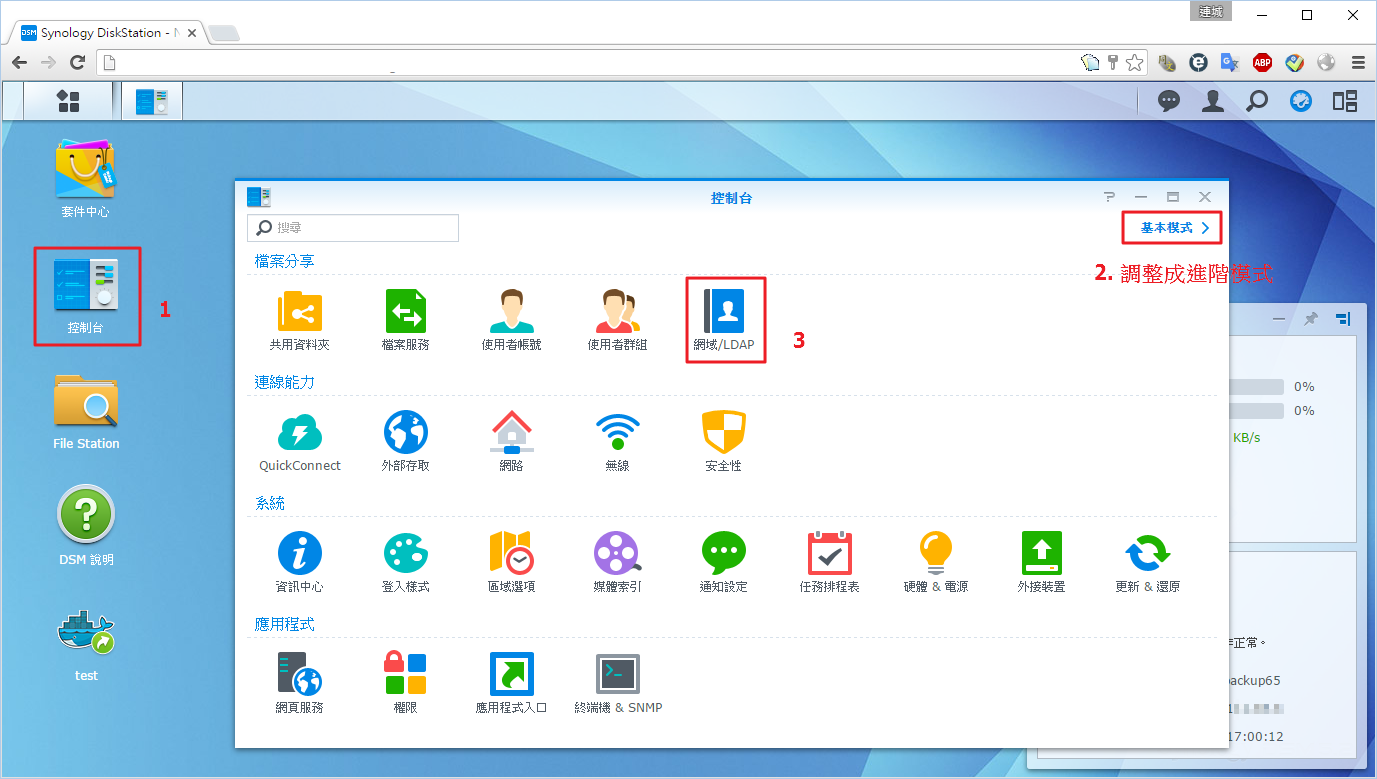
2.啟動LDAP -> 設定LDAP -> 套用後輸入Bind DN密碼
LDAP 伺服器位置:140.111.66.45
Base DN 設定範本
cn=teacher,ou=lmes,dc=ilc,dc=edu,dc=tw
說明
dc=ilc,dc=edu,dc=tw 這是不變的
cn=teacher 這也是不變的
ou=lmes 則是學校的簡稱,每間學校不同
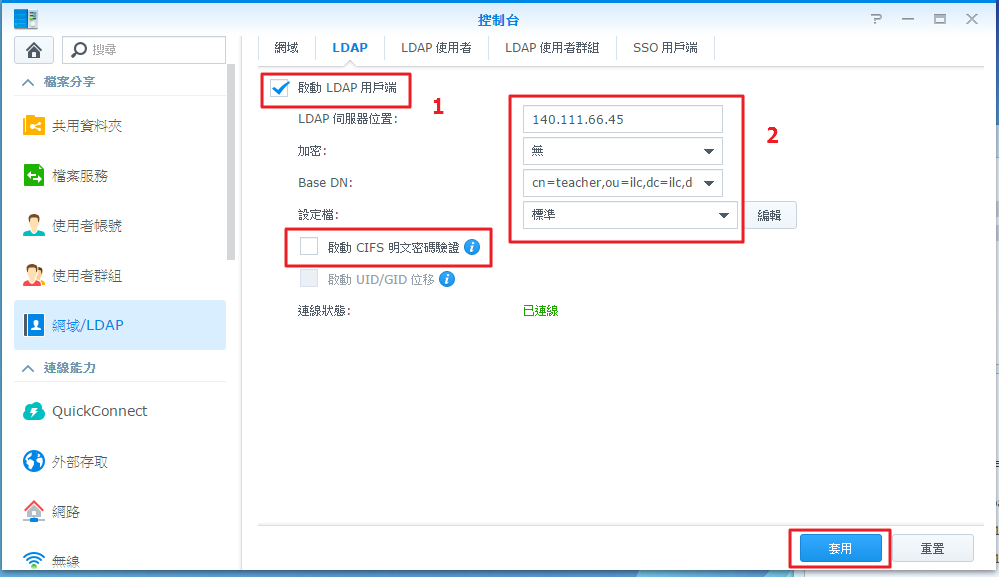
3.輸入Bind DN 帳號和密碼
Bind DN 設定範本
uid=lmess,ou=lmes,dc=ilc,dc=edu,dc=tw
說明
dc=ilc,dc=edu,dc=tw 這是不變的
ou=lmes 則是學校的簡稱,每間學校不同
uid=lmess 這是學校 ”單位信箱” 的帳號,通常都是學校名稱的簡稱 或 簡稱後再 “+s”
而如何查詢學校單位信箱,有沒有+s呢??
可登入EIP -> “人事資料及EIP權限維護” -> 依姓名查詢的地方輸入 “單位信箱” 就可查到
———————————————————
Bind DN 密碼
則是單位信箱的登入密碼
要注意的是目前LDAP都是在隔天才同步生效,如果單位信箱的密碼有做變更,必需得等到隔天才能輸入變更後的密碼

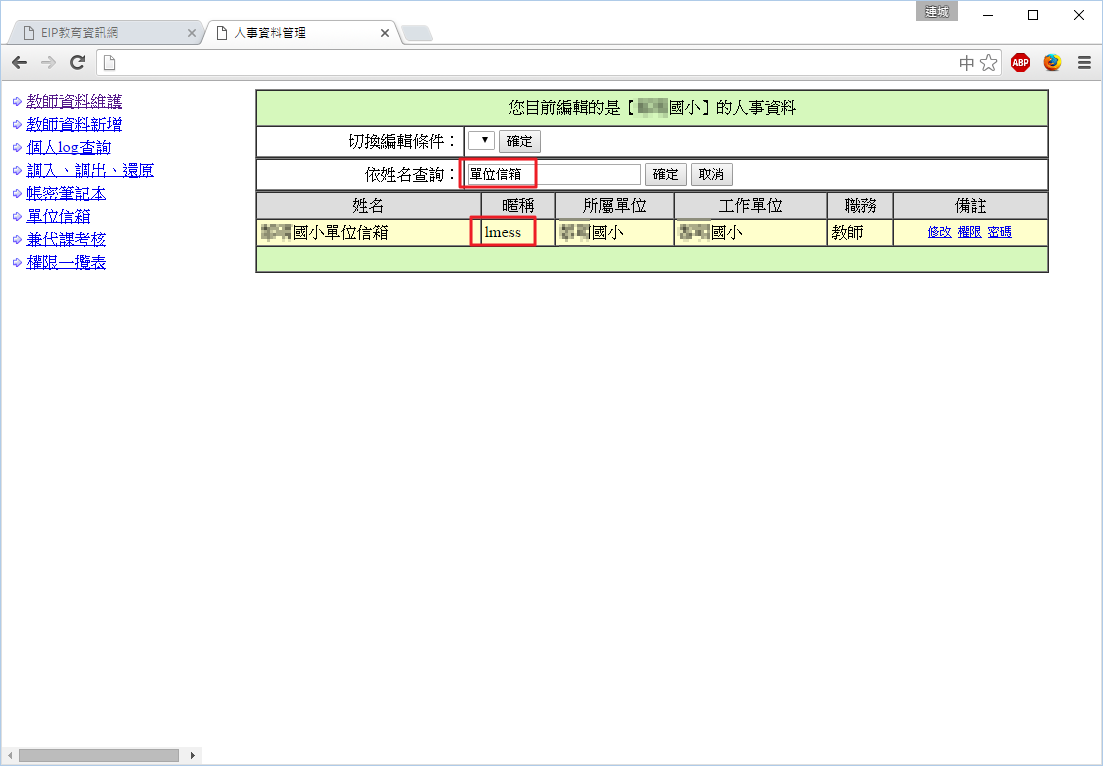
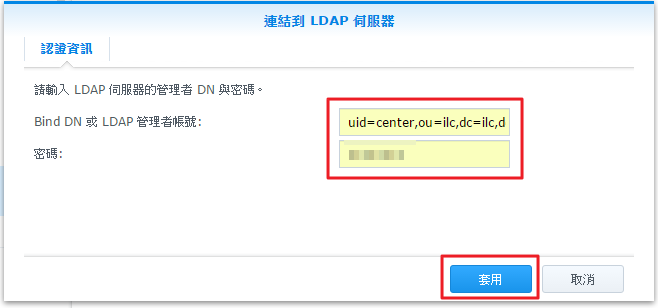
4.檢查設定是否成功
如果設定成功,可以在LDAP使用者和 LDAP使用者群組 看到自己學校的相關帳號資訊
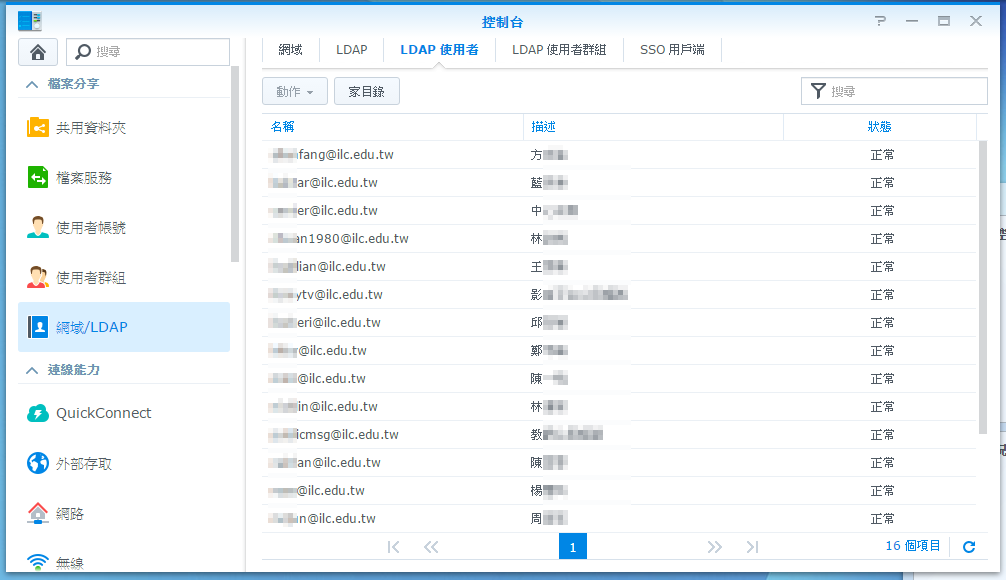
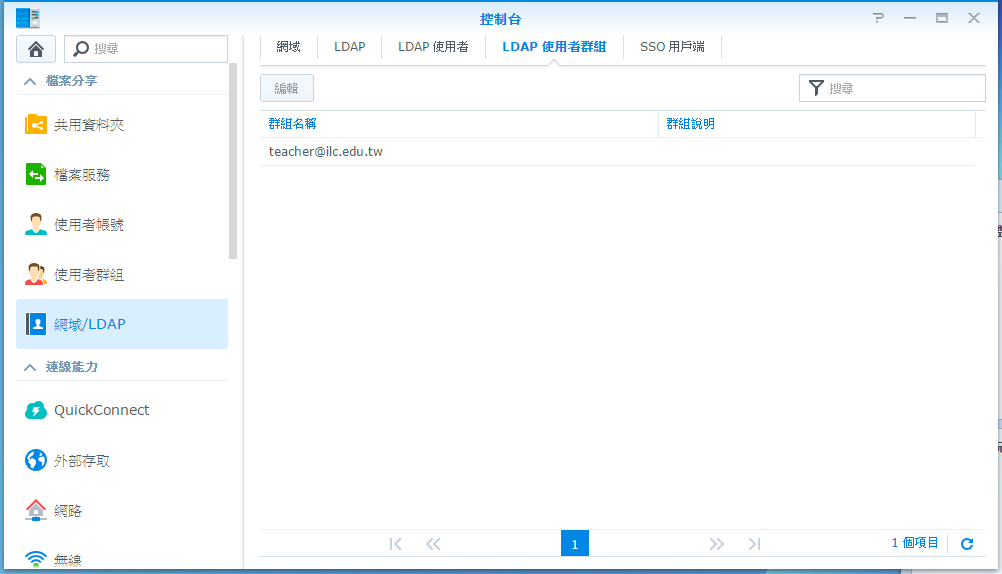
5.權限相關設定,開放LDAP使用者-家目錄權限(請先不要使用會有問題 20160831)
如果要開放LDAP使用者,擁有可使用自己目錄空間的權限,可在 “家目錄” -> 啟動LDAP使用者家目錄服務 (注意啟用後NAS上本機的user也會同時跟著啟用)
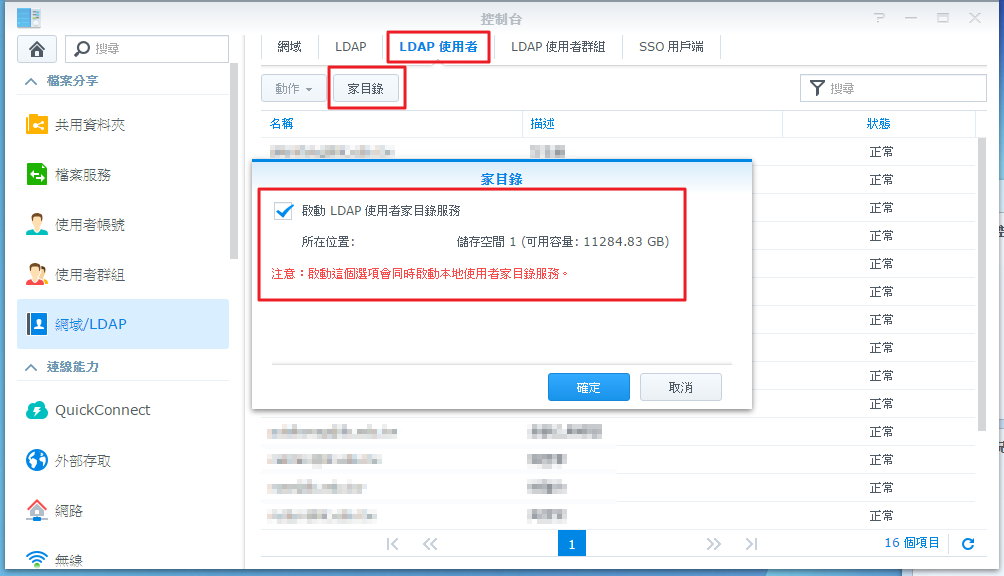
LDAP user 登入後就可在 File Station -> home 中自由使用空間
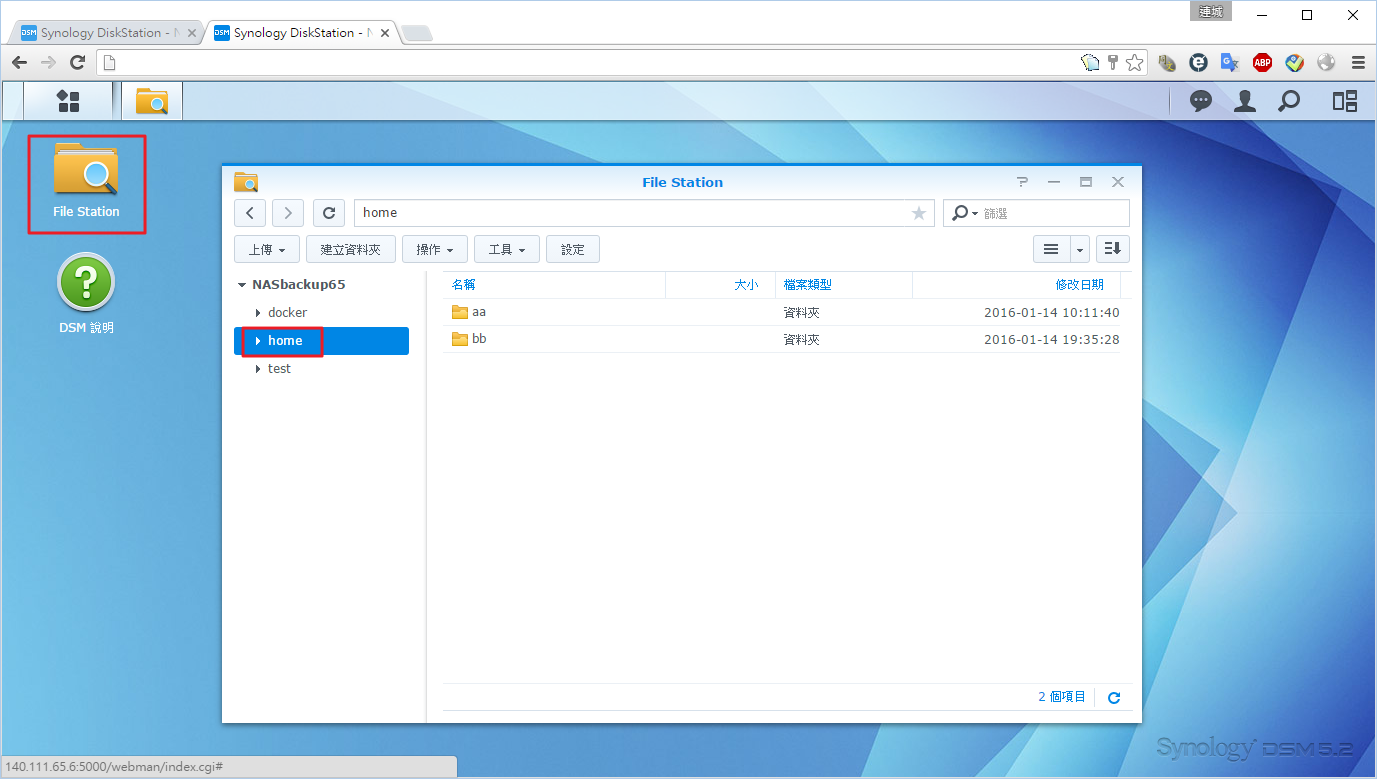
而該user在NAS裏實際存放資料位置則是在
/home/@LH-ILC.EDU.TW/64/
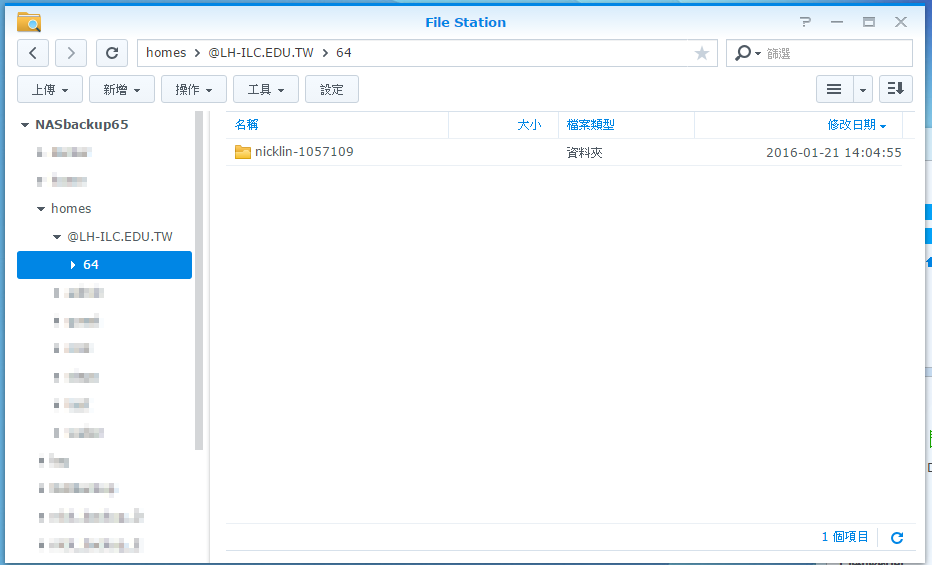
6.開放共用資料夾,給LDAP使用者使用
範例1:
在NAS裏有一個共用資料夾叫 “test” 想放開此資料夾給LDAP使用者群組有”讀寫”的權限
控制台 -> 共用資料夾 -> test -> 權限 -> LDAP使用者群組 -> 可讀寫
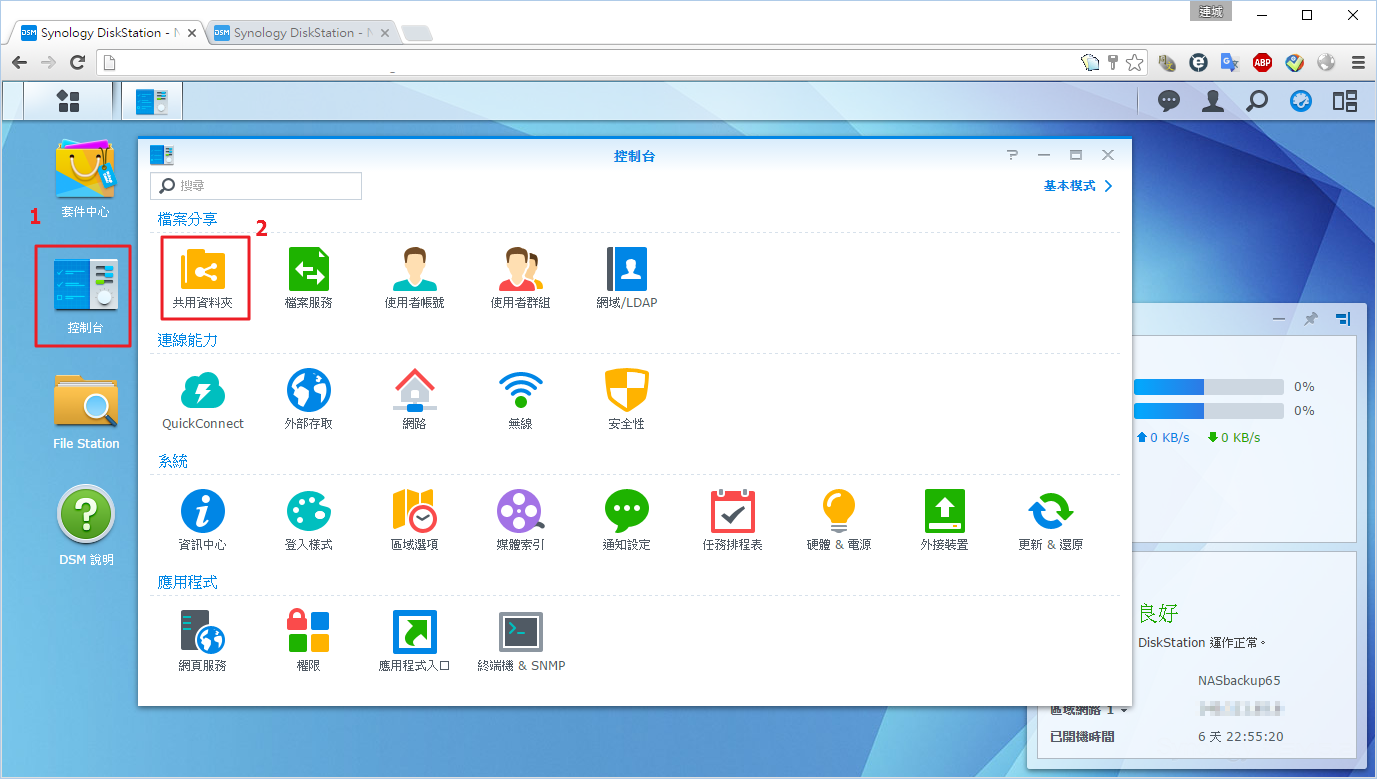
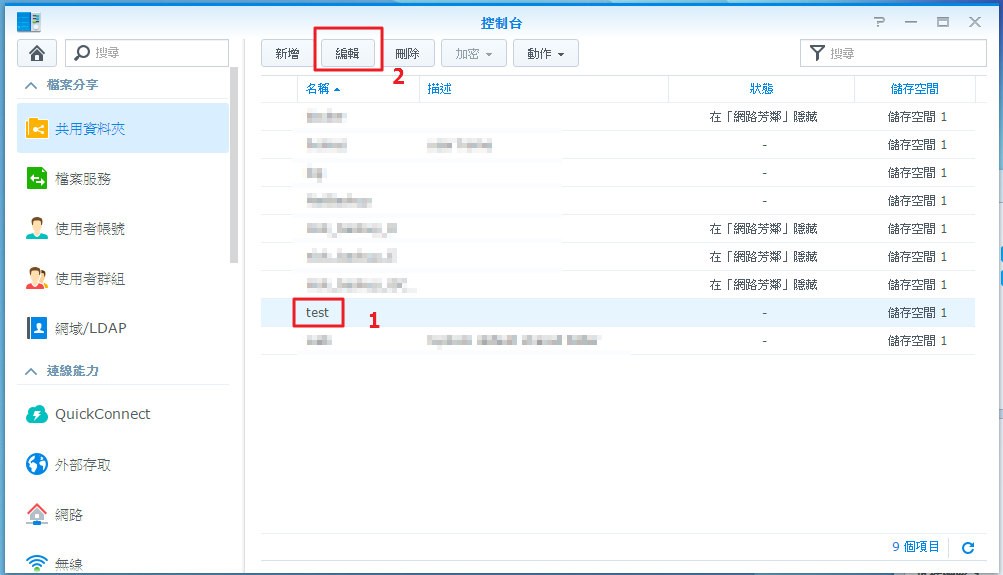
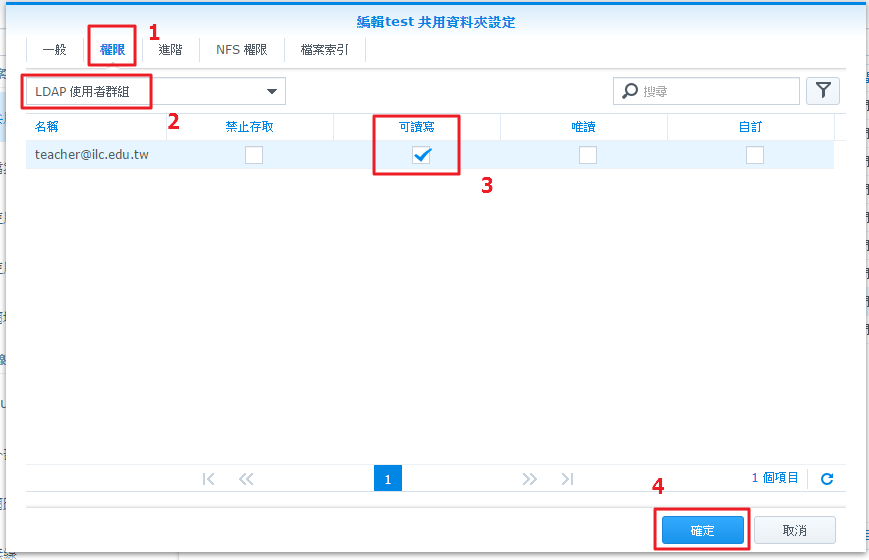
範例2:
在NAS裏有一個共用資料夾叫 “web” 想放開此資料夾給LDAP使用者 nicklin 有”讀”的權限
控制台 -> 共用資料夾 -> web -> 權限 -> LDAP使用者 -> 唯讀